Outlook 2007
Konfiguracja POP3 bez szyfrowania
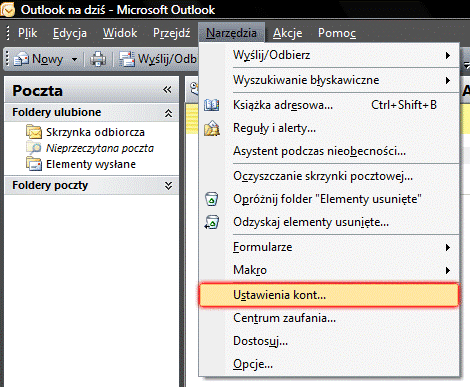
Z menu wybierz Narzędzia | Ustawienia kont, na zakładce Poczta email kliknij Nowy, a następnie opcję Microsoft Exchange, POP3, IMAP lub HTTP.
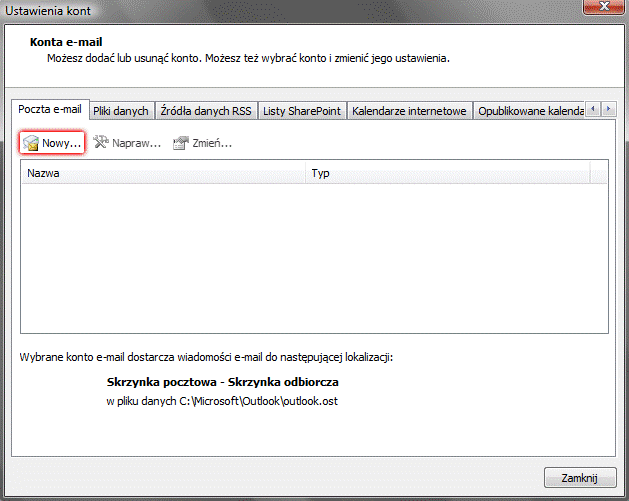
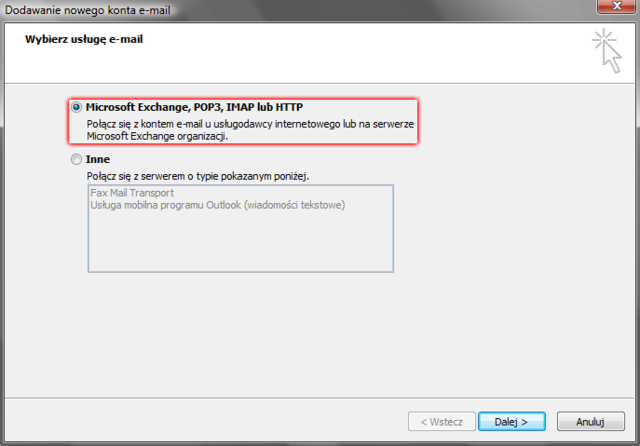
Zaznacz opcję Ręcznie konfiguruj ustawienia serwera lub dodatkowe typu serwerów.
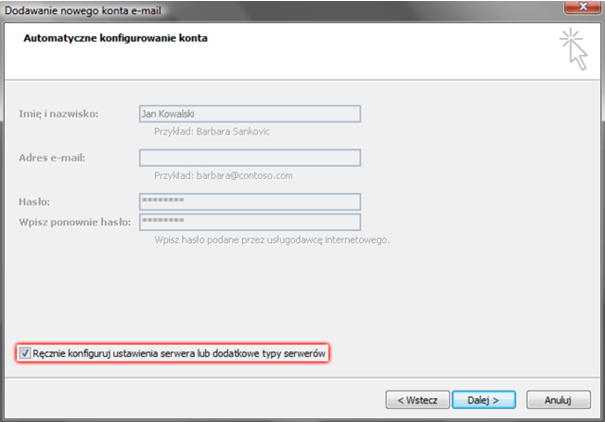
Następnie zaznacz opcję Internetowa poczta e-mail
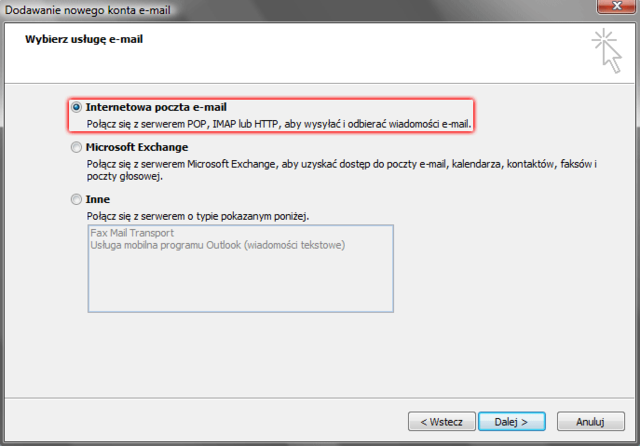
W obszarze Informacje o użytkowniku:
W polu Imię i nazwisko wpisz imię i nazwisko widoczne dla użytkowników, którzy otrzymają wiadomości e-mail wysłane przy użyciu tego konta.
W polu Adres e-mail wpisz swój adres e-mail.
W obszarze Informacje o serwerze:
Na liście Typ konta kliknij pozycję POP3.
W polu Serwer poczty przychodzącej wpisz mail.zetohosting.pl
W polu Serwer poczty wychodzącej (SMTP) wpisz mail.zetohosting.pl
W obszarze Informacje o logowaniu:
Wpisz adres e-mail w polu Nazwa użytkownika.
Wpisz hasło w polu Hasło. Jeśli chcesz, aby hasło zostało zapamiętane w programie Outlook, upewnij się, że jest zaznaczone pole wyboru obok pozycji Zapamiętaj hasło.
U dołu strony kliknij pozycję Więcej ustawień, a następnie wprowadź następujące informacje w oknie dialogowym Ustawienia internetowej poczty e-mail:
Na karcie Serwer wychodzący zaznacz pole wyboru Serwer wychodzący (SMTP) wymaga uwierzytelniania.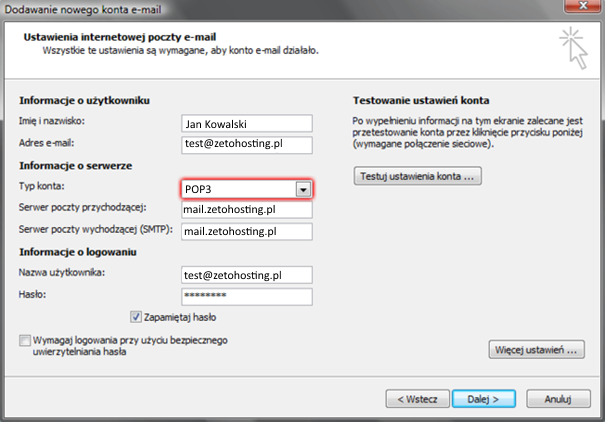
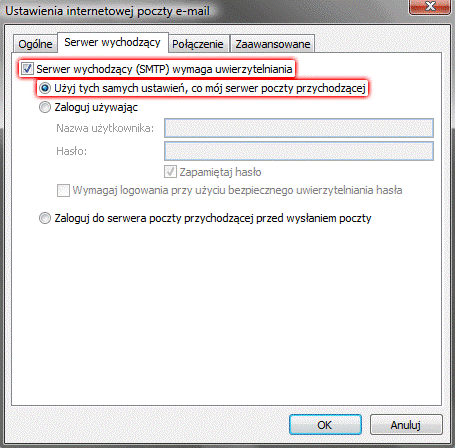
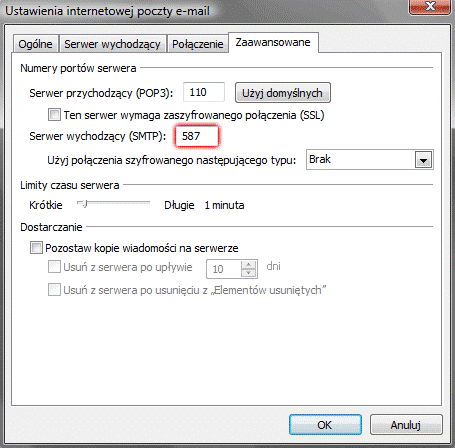
Na karcie Zaawansowane
W obszarze Serwer przychodzący (POP3) wpisz numer portu: 110.
W obszarze Serwer wychodzący (SMTP) wpisz numer portu: 587.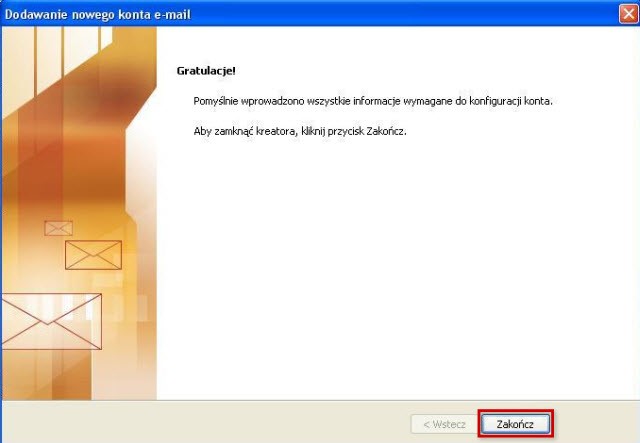
Na ostatniej stronie kreatora kliknij przycisk Zakończ.
Konfiguracja IMAP bez szyfrowania
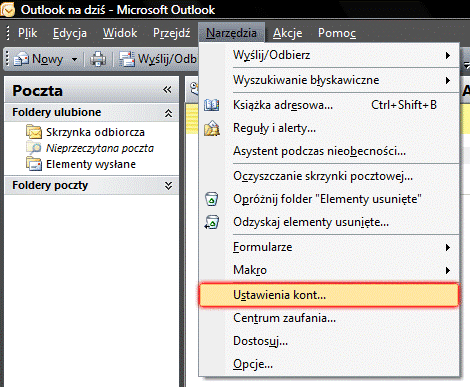
Z menu wybierz Narzędzia | Ustawienia kont, na zakładce Poczta email kliknij Nowy, a następnie opcję Microsoft Exchange, POP3, IMAP lub HTTP.
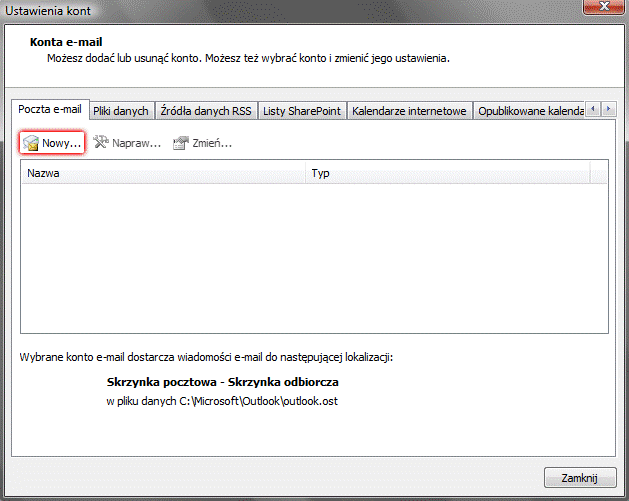
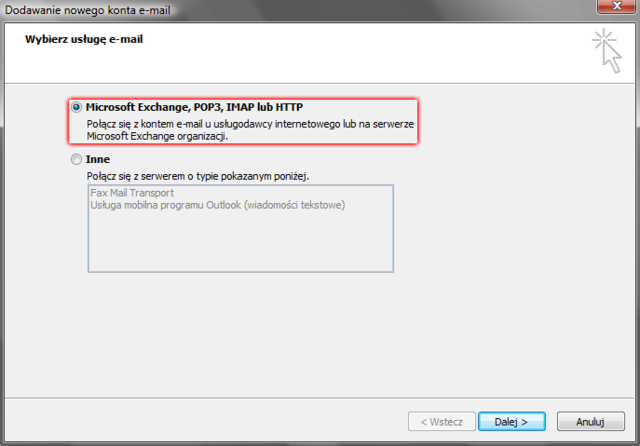
Zaznacz opcję Ręcznie konfiguruj ustawienia serwera lub dodatkowe typu serwerów.
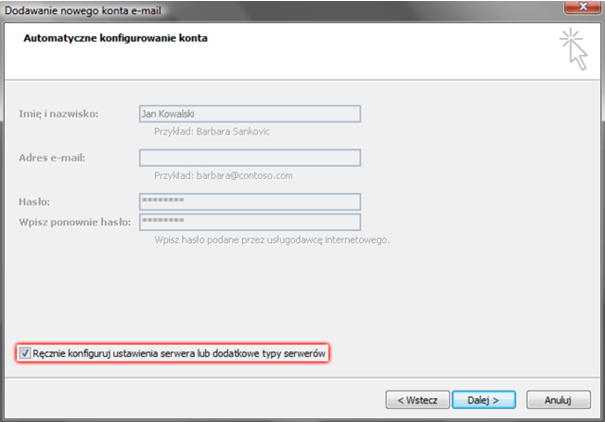
Następnie zaznacz opcję Internetowa poczta e-mail
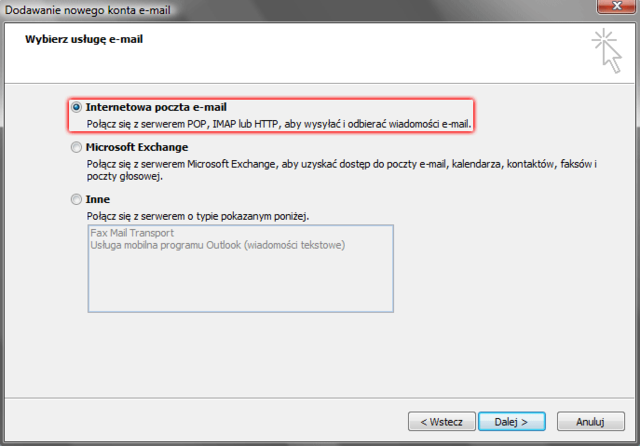
W obszarze Informacje o użytkowniku:
W polu Imię i nazwisko wpisz imię i nazwisko widoczne dla użytkowników, którzy otrzymają wiadomości e-mail wysłane przy użyciu tego konta.
W polu Adres e-mail wpisz swój adres e-mail.
W obszarze Informacje o serwerze:
Na liście Typ konta kliknij pozycję IMAP.
W polu Serwer poczty przychodzącej wpisz mail.zetohosting.pl
W polu Serwer poczty wychodzącej (SMTP) wpisz mail.zetohosting.pl
W obszarze Informacje o logowaniu:
Wpisz adres e-mail w polu Nazwa użytkownika.
Wpisz hasło w polu Hasło. Jeśli chcesz, aby hasło zostało zapamiętane w programie Outlook, upewnij się, że jest zaznaczone pole wyboru obok pozycji Zapamiętaj hasło.
U dołu strony kliknij pozycję Więcej ustawień, a następnie wprowadź następujące informacje w oknie dialogowym Ustawienia internetowej poczty e-mail:
Na karcie Serwer wychodzący zaznacz pole wyboru Serwer wychodzący (SMTP) wymaga uwierzytelniania.
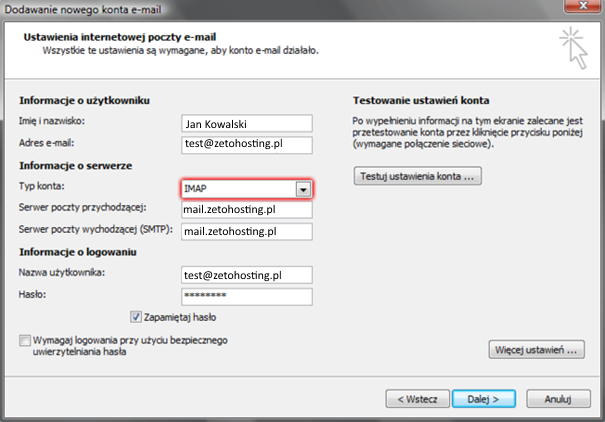
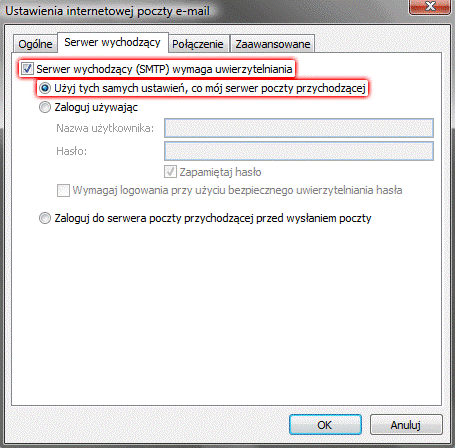
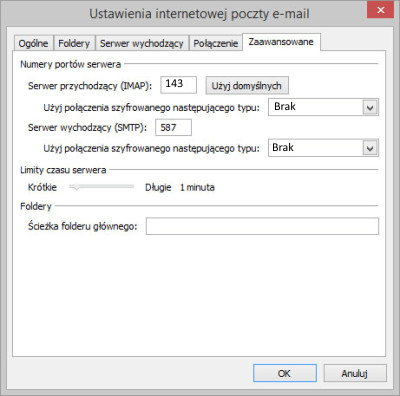
Na karcie Zaawansowane
W obszarze Serwer przychodzący (IMAP) wpisz numer portu: 143.
W obszarze Serwer wychodzący (SMTP) wpisz numer portu: 587.
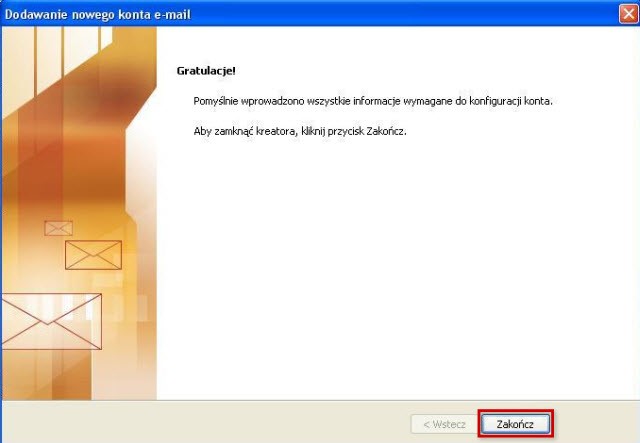
Na ostatniej stronie kreatora kliknij przycisk Zakończ.
Konfiguracja POP3 z szyfrowaniem
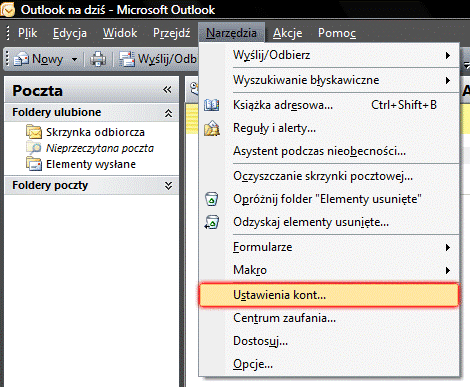
Z menu wybierz Narzędzia | Ustawienia kont, na zakładce Poczta email kliknij Nowy, a następnie opcję Microsoft Exchange, POP3, IMAP lub HTTP.
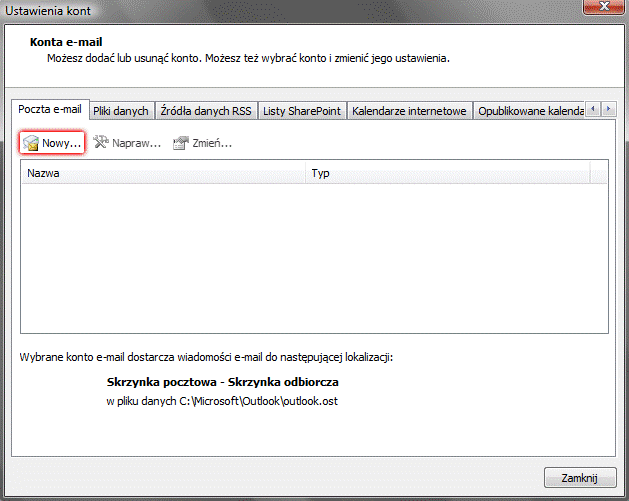
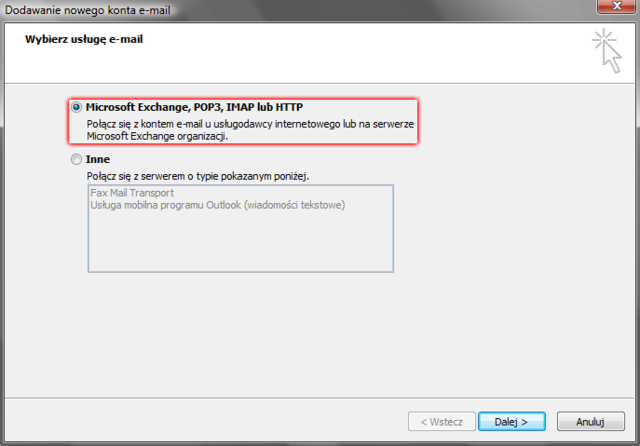
Zaznacz opcję Ręcznie konfiguruj ustawienia serwera lub dodatkowe typu serwerów.
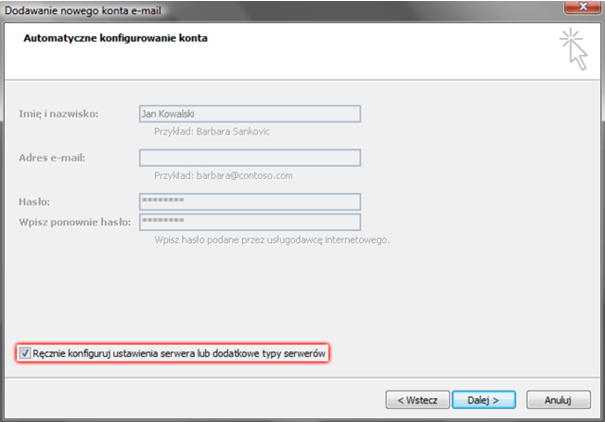
Następnie zaznacz opcję Internetowa poczta e-mail
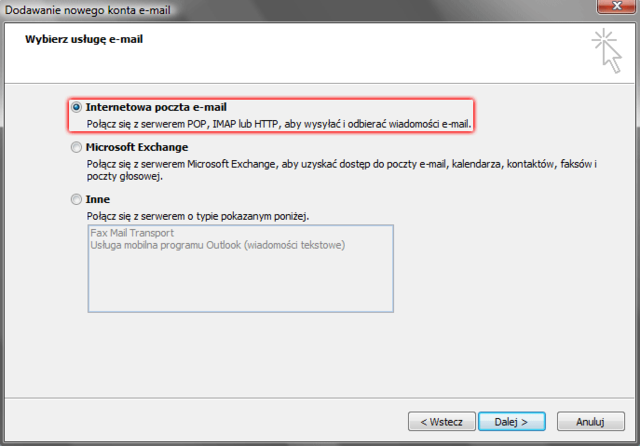
W obszarze Informacje o użytkowniku:
W polu Imię i nazwisko wpisz imię i nazwisko widoczne dla użytkowników, którzy otrzymają wiadomości e-mail wysłane przy użyciu tego konta.
W polu Adres e-mail wpisz swój adres e-mail.
W obszarze Informacje o serwerze:
Na liście Typ konta kliknij pozycję POP3.
W polu Serwer poczty przychodzącej wpisz zetohosting.pl
W polu Serwer poczty wychodzącej (SMTP) wpisz zetohosting.pl
W obszarze Informacje o logowaniu:
Wpisz adres e-mail w polu Nazwa użytkownika.
Wpisz hasło w polu Hasło. Jeśli chcesz, aby hasło zostało zapamiętane w programie Outlook, upewnij się, że jest zaznaczone pole wyboru obok pozycji Zapamiętaj hasło.
U dołu strony kliknij pozycję Więcej ustawień, a następnie wprowadź następujące informacje w oknie dialogowym Ustawienia internetowej poczty e-mail:
Na karcie Serwer wychodzący zaznacz pole wyboru Serwer wychodzący (SMTP) wymaga uwierzytelniania.
Zaznacz opcję Wymagaj logowania przy użyciu bezpiecznego uwierzytelniania hasła.
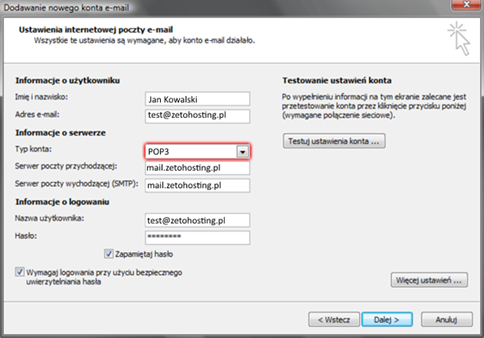
U dołu strony kliknij pozycję Więcej ustawień, a następnie wprowadź następujące informacje w oknie dialogowym Ustawienia internetowej poczty e-mail:
Na karcie Serwer wychodzący zaznacz pole wyboru Serwer wychodzący (SMTP) wymaga uwierzytelniania.
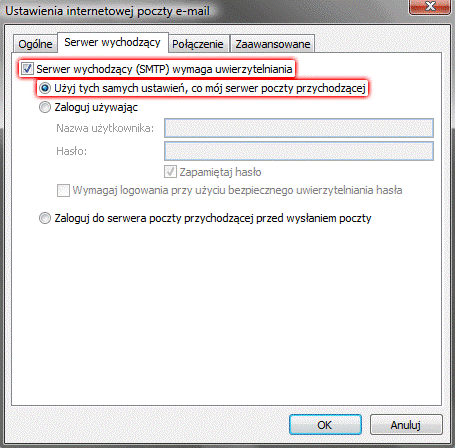
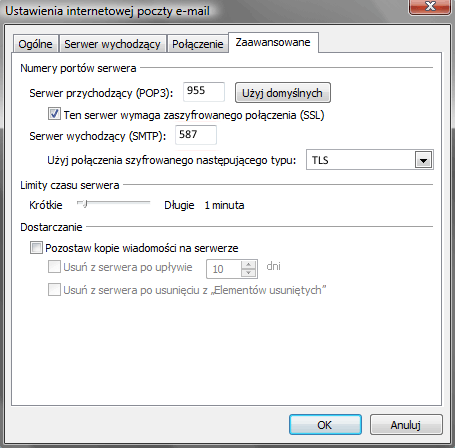
Na karcie Zaawansowane
W obszarze Serwer przychodzący (POP3) wpisz numer portu: 995.
W obszarze Serwer wychodzący (SMTP) wpisz numer portu: 587.
Zaznacz opcję Ten serwer wymaga zaszyfrowanego połączenia (SSL).
W polu Użyj połączenia szyfrowanego następującego typu wybierz TLS.
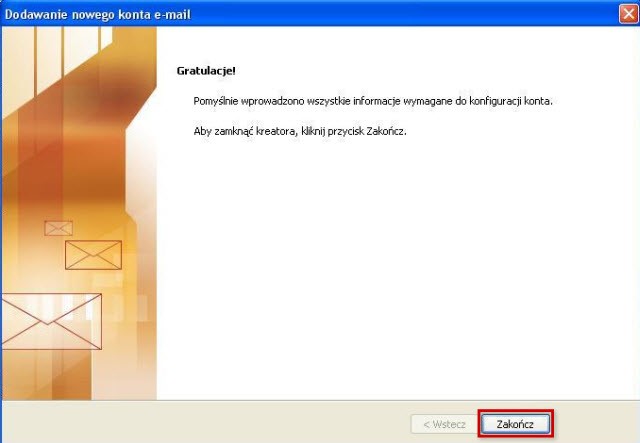
Na ostatniej stronie kreatora kliknij przycisk Zakończ.
Konfiguracja IMAP z szyfrowaniem
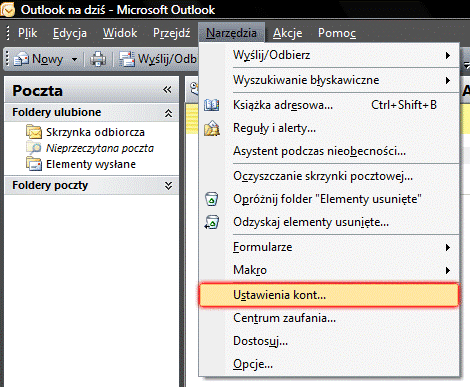
Z menu wybierz Narzędzia | Ustawienia kont, na zakładce Poczta email kliknij Nowy, a następnie opcję Microsoft Exchange, POP3, IMAP lub HTTP.
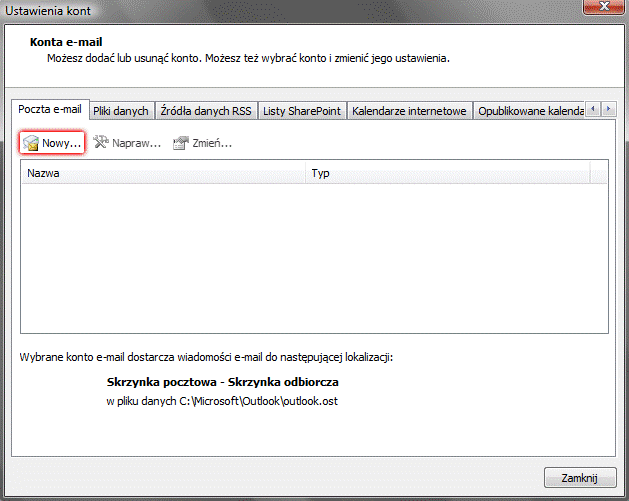
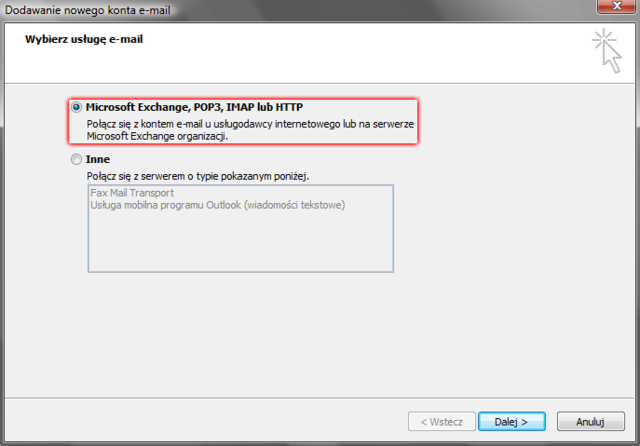
Zaznacz opcję Ręcznie konfiguruj ustawienia serwera lub dodatkowe typu serwerów.
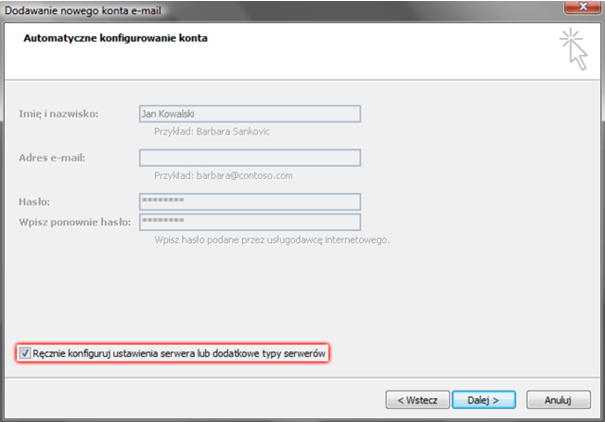
Następnie zaznacz opcję Internetowa poczta e-mail
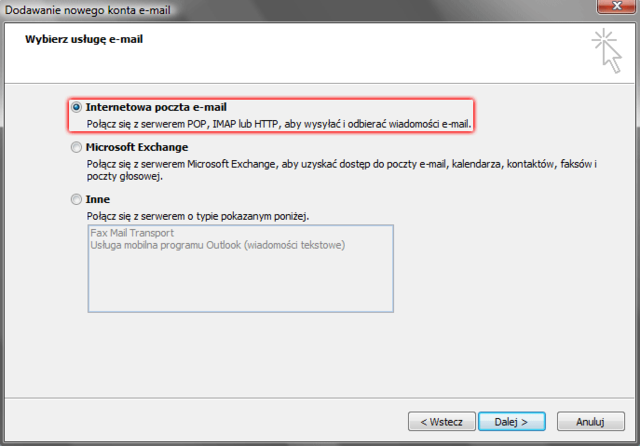
W obszarze Informacje o użytkowniku:
W polu Imię i nazwisko wpisz imię i nazwisko widoczne dla użytkowników, którzy otrzymają wiadomości e-mail wysłane przy użyciu tego konta.
W polu Adres e-mail wpisz swój adres e-mail.
W obszarze Informacje o serwerze:
Na liście Typ konta kliknij pozycję IMAP.
W polu Serwer poczty przychodzącej wpisz zetohosting.pl
W polu Serwer poczty wychodzącej (SMTP) wpisz zetohosting.pl
W obszarze Informacje o logowaniu:
Wpisz adres e-mail w polu Nazwa użytkownika.
Wpisz hasło w polu Hasło. Jeśli chcesz, aby hasło zostało zapamiętane w programie Outlook, upewnij się, że jest zaznaczone pole wyboru obok pozycji Zapamiętaj hasło.
U dołu strony kliknij pozycję Więcej ustawień, a następnie wprowadź następujące informacje w oknie dialogowym Ustawienia internetowej poczty e-mail:
Na karcie Serwer wychodzący zaznacz pole wyboru Serwer wychodzący (SMTP) wymaga uwierzytelniania.
Zaznacz opcję Wymagaj logowania przy użyciu bezpiecznego uwierzytelniania hasła.
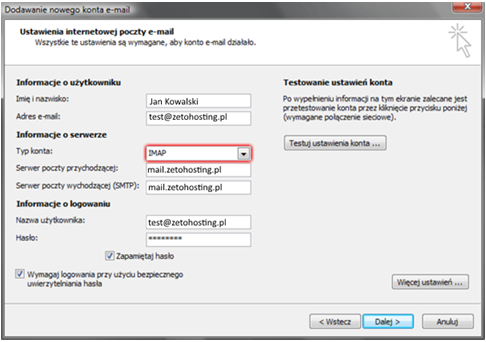
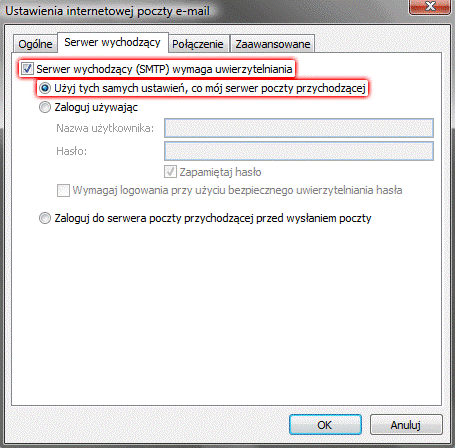
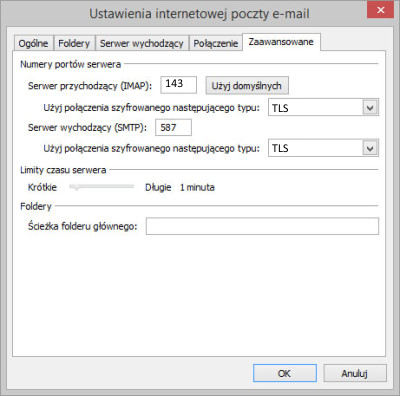
Na karcie Zaawansowane
W obszarze Serwer przychodzący (IMAP) wpisz numer portu: 143.
W obszarze Serwer wychodzący (SMTP) wpisz numer portu: 587.
W obu polach Użyj połączenia szyfrowanego następującego typu wybierz TLS.
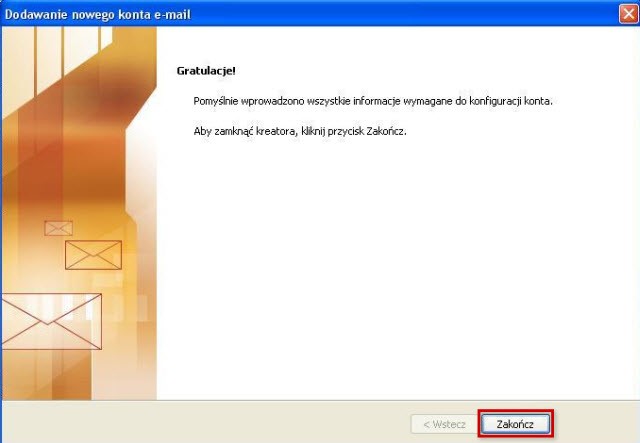
Na ostatniej stronie kreatora kliknij przycisk Zakończ.
